수정: GlobalProtect에 연결할 권한이 없습니다.
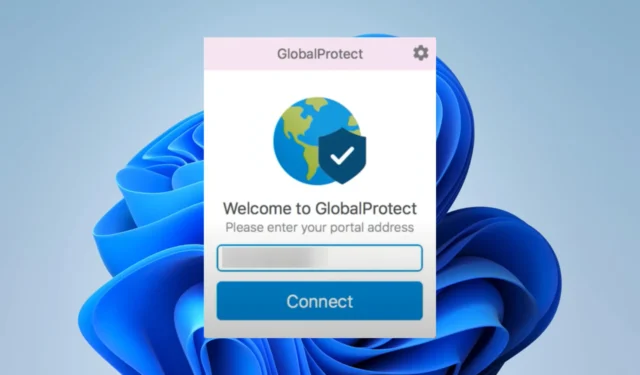
GlobalProtect 클라우드 기반 VPN 서비스는 비즈니스 네트워크에 대한 안전한 원격 액세스를 제공합니다. GlobalProtect에 대한 신뢰도가 높기 때문에 일부 독자가 연결할 권한이 없는 문제를 보고했습니다.
GlobalProtect VPN에 연결할 수 없는 이유는 무엇입니까?
연결할 수 없는 경우 다음 중 하나 때문일 수 있습니다.
- 잘못된 사용자 이름 또는 비밀번호 사용.
- 네트워크 또는 인터넷 연결 문제.
- 버전 불일치 또는 오래된 GlobalProtect 클라이언트.
- 손상된 GlobalProtect 구성.
GlobalProtect에 연결할 수 있는 권한이 없는 경우 어떻게 해야 합니까?
먼저 다음 해결 방법을 시도하는 것이 좋습니다.
- 신뢰할 수 있는 네트워크 또는 ISP에 연결합니다.
- 연결 자격 증명을 다시 확인하십시오.
- 충돌을 피하기 위해 컴퓨터에서 다른 VPN 서비스를 비활성화하십시오.
- GlobalProtect에 연결할 권한이 있는 그룹에 속해 있는지 확인하십시오.
여전히 성공하지 못한 경우 아래 해결 방법을 계속 진행하십시오.
1. VPN을 통한 GlobalProtect 클라이언트 허용
- Windows 검색에 방화벽을 입력 하고 Windows 방화벽을 통해 앱 허용을 선택합니다 .
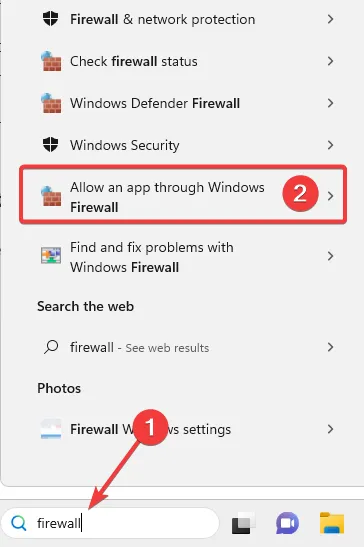
- 설정 변경 버튼을 클릭한 다음 다른 앱 허용 버튼을 클릭합니다.

- 찾아보기 버튼을 선택 하고 GlobalProtect 클라이언트를 추가합니다.
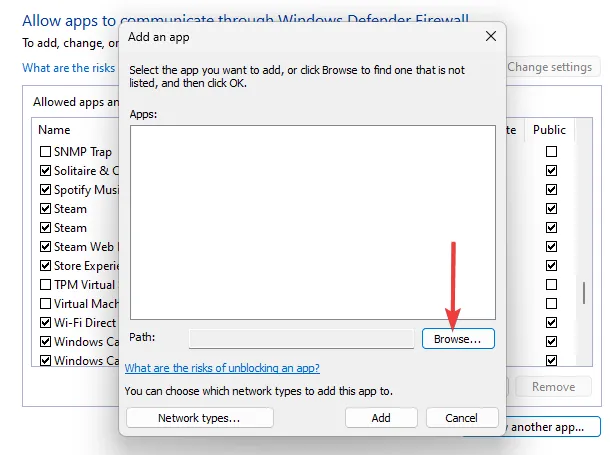
- 확인을 클릭하고 연결 문제가 해결되는지 확인합니다.
2. GlobalProtect 서비스를 다시 시작합니다.
- Windows 검색 에 서비스를 입력 하고 서비스 옵션을 선택합니다.
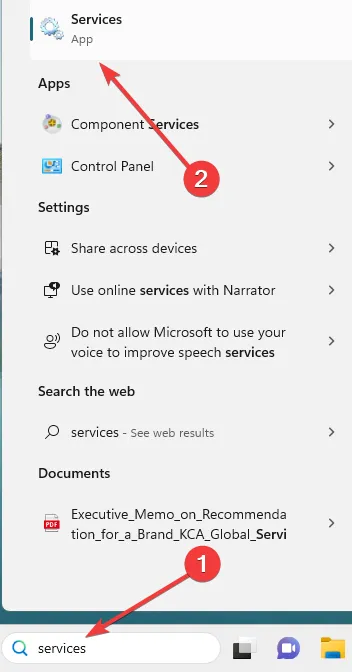
- PanGPS 를 두 번 클릭합니다 .
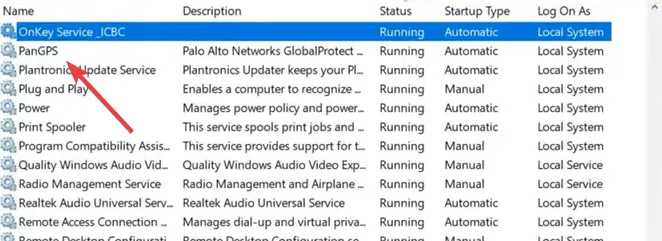
- 시작 버튼을 클릭합니다 .
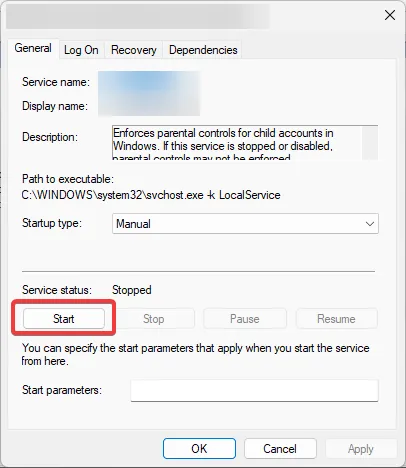
- 마지막으로 VPN을 다시 연결하고 연결할 권한이 없는 GlobalProtect를 수정하는지 확인합니다.
3. GlobalProtect 클라이언트 재설치
- Windows+를 눌러 실행R 대화 상자를 엽니다 .
- appwiz.cpl을 입력 하고 를 누릅니다 Enter.
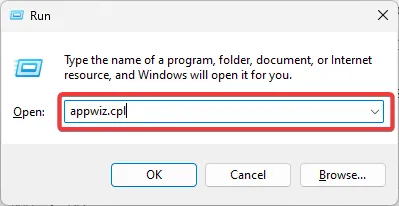
- GlobalProtect를 선택하고 제거 버튼을 클릭합니다.
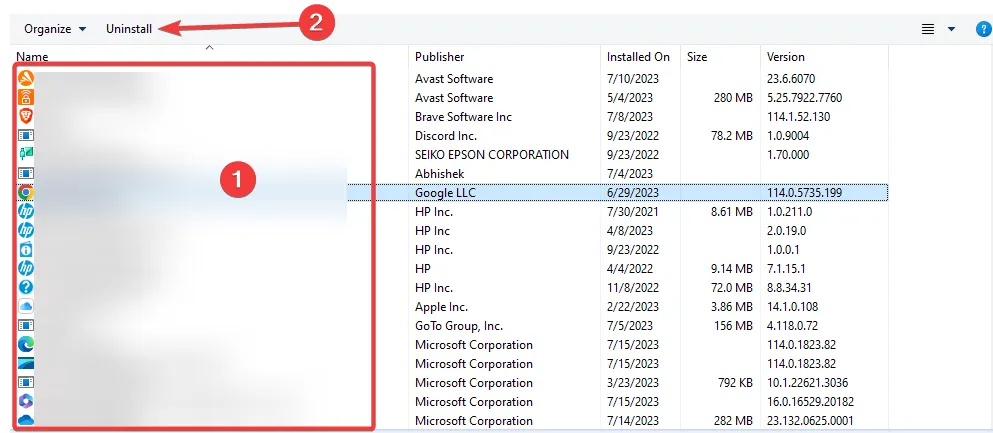
- 마법사를 따라 프로세스를 완료한 다음 GlobalProtect에서 연결할 수 없는 문제가 해결되는지 확인합니다.
GlobalProtect VPN은 어떤 IP 주소를 사용합니까?
각 회사에 대해 GlobalProtect VPN은 고유한 IP 주소를 사용합니다. GlobalProtect VPN을 제어하는 회사는 VPN에 IP 주소 선택권을 부여합니다. GlobalProtect 클라이언트는 이러한 IP 주소를 사용하여 VPN에 연결합니다.
GlobalProtect VPN에서 사용하는 IP 주소가 확실하지 않은 경우 IT 관리자에게 도움을 요청할 수 있습니다.
이것이 이 가이드에서 공유하는 전부입니다. 이 가이드의 솔루션을 사용하여 연결 문제를 해결할 수 있어야 합니다.
마지막으로 아래 댓글 섹션에서 어떤 솔루션이 가장 효과적인지 알려주세요.


답글 남기기